Вы часто видите акроним «SSID», когда задействуются сети Wi-Fi. SSID сети Wi-Fi является техническим термином для его сетевого имени. Например, если Вы видите знак, сообщающий Вам присоединиться к сети с SSID «Аэропорт WiFi», Вам просто нужно открыть список беспроводных сетей поблизости и присоединиться к сети «Аэропорт WiFi».
Что такое SSID
SSID означает «Идентификатор набора услуг». В стандарте беспроводной сети IEEE 802.11 «набор услуг» относится к набору беспроводных сетевых устройств с одинаковыми параметрами. Таким образом, SSID — это идентификатор (имя), который сообщает Вам, какой набор услуг (или сеть) должена присоединиться.
Как работают SSID
SSID предназначены для уникального имени, чтобы различать несколько сетей Wi-FI в этой области, чтобы Вы могли подключиться к правильному.
Они используются всеми типами точек доступа Wi-Fi, включая общедоступные сети Wi-Fi и домашнюю сеть Wi-Fi. Производители маршрутизаторов часто предоставляют SSID по умолчанию, например «Linksys» или «Netgear», но Вы можете изменить его на все, что Вам нравится, — если Вы управляете сетью Wi-Fi и имеете доступ администратора.
Что такое SSID и как можно получить идентификатор Wi-Fi на Android
SSID может содержать до 32 символов. Они чувствительны к регистру, поэтому «NetworkName» — отличается от идентификатора SSID «networkname». Также допускаются некоторые специальные символы, такие как пробелы, подчеркивание и тире.
Беспроводной маршрутизатор или другая базовая станция Wi-Fi транслирует свой SSID, позволяя соседним устройствам отображать список доступных сетей с человекочитаемыми именами.
Если сеть является открытой сетью, любой может подключиться только к SSID. Однако, если сеть защищена WPA2 или другим типом шифрования, людям потребуется кодовая фраза, прежде чем они смогут подключиться. Мы рекомендуем ставить пароль на сеть Wi-Fi.
Что происходит, если есть несколько сетей Wi-Fi с одинаковым SSID?
Как только Вы подключитесь к сети Wi-Fi с определенным SSID один раз, Ваше устройство, как правило, попытается подключиться к SSID с этим именем в будущем.
Все становится сложнее, если есть несколько сетей Wi-Fi с тем же SSID. Если они находятся в одной области — например, две сети с именем «Дом» — некоторые устройства будут пытаться автоматически подключаться к сети с самым сильным сигналом, в то время как некоторые попытаются подключиться к первой сети, которую они видят.
Конечно, если две сети Wi-Fi под названием «Дом» имеют разный пароль, Ваше устройство сможет успешно подключиться только к одному из них. Таким образом, если Вы используете тот же SSID, что и Ваш сосед, Вы, вероятно, столкнетесь с некоторыми проблемами соединения, пока один из Вас не изменит его.
Как выбрать и изменить свой SSID
Вы должны выбрать уникальный SSID, особенно если Вы живете рядом с множеством других людей, например, в многоквартирном доме. Это предотвратит проблемы подключения.
Вы также не должны раскрывать личную информацию, такую как Ваше имя или адрес, в SSID, поскольку кто-то поблизости может видеть эту информацию. Помните, что Вы передаете этот SSID всем, кто находится поблизости.
Чтобы изменить SSID в сети, которую Вы контролируете, Вам нужно будет получить доступ к настройкам Вашего маршрутизатора, войти в систему с учетными данными администратора и изменить имя сети SSID или Wi-Fi.
Обычно это касается доступа к веб-интерфейсу Вашего маршрутизатора и изменения настроек Wi-Fi. Однако Вы можете сделать это с помощью приложения, если Вы используете что-то вроде Google Wifi, предлагающего приложение.
Как найти SSID Вашей Wi-Fi сети
Если Вы в настоящее время не подключены к домашней сети Wi-Fi, и Вы не знаете SSID на Вашем маршрутизаторе, Вы можете получить доступ к странице конфигурации маршрутизатора, чтобы найти его и пароль. Вы можете подключаться к Вашему маршрутизатору через проводной кабель Ethernet, если Вы не находитесь в сети Wi-Fi.
Если Вы вообще не можете подключиться к Вашему маршрутизатору, Вы можете найти SSID по умолчанию, напечатанную на самом маршрутизаторе. Это будет работать, если Вы или кто-либо еще с доступом к маршрутизатору не изменили его. Если даже это не работает, Вы можете сбросить настройки своего маршрутизатора, нажав и удерживая небольшую кнопку «Reset», чтобы восстановить настройки по умолчанию. Для получения дополнительной информации обратитесь к руководству по конкретной модели маршрутизатора. Если у Вас нет руководства под рукой, Вы можете найти его в Интернете с помощью простого веб-поиска.
Можно ли скрыть свой SSID?
На многих беспроводных маршрутизаторах можно создать сеть Wi-Fi со «скрытым» SSID. Но даже если Вы скрываете свой SSID, маршрутизатор по-прежнему транслирует трафик по беспроводной сети. Сети Wi-Fi со скрытыми SSID могут не отображаться в списке сетей Wi-Fi на ПК или смартфоне, но они будут доступны для всех, у кого есть простое в использовании программное обеспечение для мониторинга беспроводного трафика.
Хуже того, создание скрытой сети приводит к проблемам с подключением и фактически предоставляет детали вашего Wi-Fi-соединения. Когда Вы используете скрытую сеть, Ваше устройство должно постоянно транслировать свое имя и пытаться подключиться, чтобы найти его.
Wi-Fi никогда не разрабатывался для такого использования. Чтобы защитить сеть Wi-Fi, используйте шифрование WPA2 и установите надежный пароль. Не создавайте скрытую сеть Wi-Fi — она на самом деле менее безопасна.
Как скрыть SSID от появления на Вашем компьютере
Вы не можете изменить SSID сети, если это не Ваша сеть, то есть у Вас должен быть доступ администратора к беспроводному маршрутизатору или другому устройству, которое содержит данное имя сети. SSID вокруг Вас названы людьми и предприятиями поблизости. Однако, если есть оскорбительное имя сети Wi-Fi, которое Вы не хотите видеть, Windows предоставляет способ убрать SSID Вашего соседа из списка сети .
Источник: dzen.ru
Что такое SSID и как его узнать на разных устройствах

Сегодня расскажу вам, что такое SSID сети и как его узнать на роутере, телефоне, телевизоре и других устройствах. Кроме этого, вы узнаете как выключить или включить широковещание SSID.
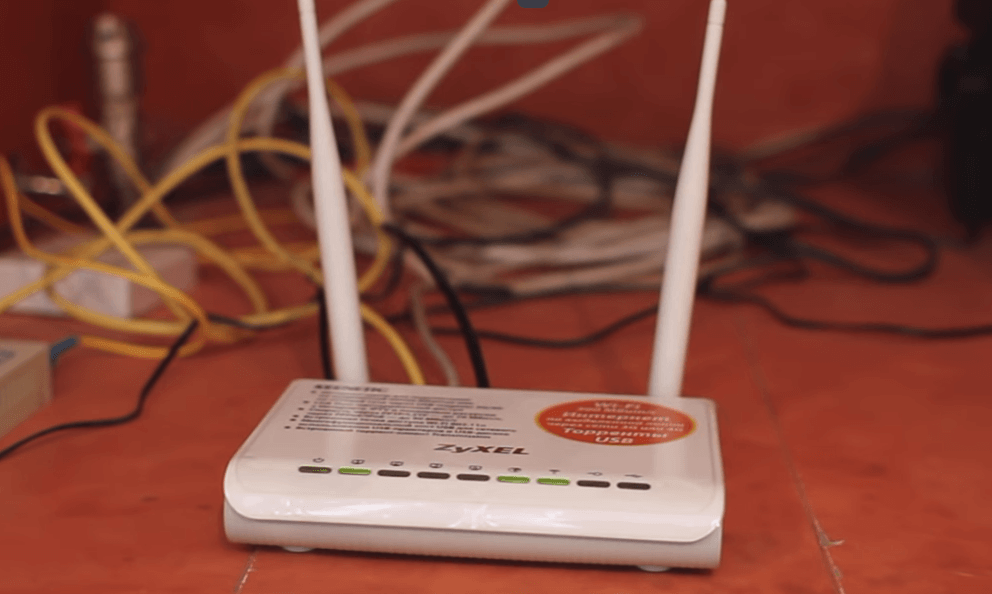
Давно прошли те времена, когда в доме было одно устройство, подключённое к Интернету. Почти у каждого есть мобильный девайс, с выходом в сеть.
Время не стоит на месте и прогресс движется с бешеной скоростью. Уже не только гаджеты, но и бытовые приборы имеют доступ к сети Интернет.
Естественно, что для управления всеми умными машинами требуется единая сеть. Не станете же вы подводить Интернет отдельно к каждому прибору.
Для этих целей служит роутер, покрывающий Вай-Фаем всю вашу обитель. Благодаря ему, все гаджеты и умная техника, находятся в одной локальной сети.
Как правило, все устройства имеют Wi-Fi адаптер, позволяющий управлять ими дистанционно. Например, через приложение на смартфоне можно менять настройки холодильника, переключать каналы TV и так далее.
Всё это просто невозможно без наличия Wi-Fi роутера. А каждый беспроводной Интернет имеет своё, уникальное имя, то есть, имя сети – SSID.
Что такое SSID сети
По своей сути, SSID — это аббревиатура, расшифровка которой означает наименование сети. Для лучшего понимания, обратимся к наглядным примерам.
Давайте представим себе, большой, многоквартирный дом. В каждой квартире есть своя, беспроводная сеть. Ваше устройство «видит» все сети в доступном радиусе. Если они все будут иметь одинаковую маркировку, как вы поймёте, где ваша сеть, а где соседская?
Можно бесконечно долго щёлкать по каждой сети наугад и вводить свой логин и пароль. Поэтому, впервые настраивая Вай-Фай роутер, рекомендуется сменить SSID, которое по умолчанию имеет цифровой идентификатор.
Выбирайте что-то понятное лично вам, хотя бы собственную фамилию.
Где находится SSID
Итак, вы приобрели роутер. Перевернув аппарат, снизу на дне вы найдёте этикетку, на которой обозначена вся информация.

- Адрес сайта, по которому следует войти в настройки;
- Логин и пароль, которые по умолчанию «admin» и «admin»;
- SSID в виде цифрового значения, и ещё много важной информации, которой мы сегодня касаться не будем.
Естественно, что на вашей этикетке, в зависимости от фирмы производителя, может быть указана иная информация, но, по сути там будет всё, что нужно для доступа.
Как изменить имя сети
Имя SSID не сложно поменять, находясь онлайн на сайте вашего роутера, в настройках.
Кроме того, там-же нужно заменить логин и пароль для входа, на более сложные.
Подробная экскурсия по настройкам
Для входа на сайт с настройками, наберите в адресной строке адрес, указанный на этикетке роутера. Например, для аппарата фирмы TP-LINK, это доступ по умолчанию tplinklogin.ru.
Есть ещё способ открыть настройки, указанный на этикетке, это когда вместо адреса вводится цифровой код, обычно это 192.168.0.1 или 192.168.1.1.
Если вы ввели верный адрес, то появится окно для ввода логина и пароля. В новых устройствах по умолчанию указан админадмин. Естественно, что не кириллицей, а латиницей.
Стоит отметить, что SSID, по умолчанию, также можно найти на этикетке, как и MAC-адрес роутера (его вам не нужно использовать, но неплохо знать, что есть возможность его посмотреть).
На скриншоте видно, где на этикетке роутера можно найти SSID:
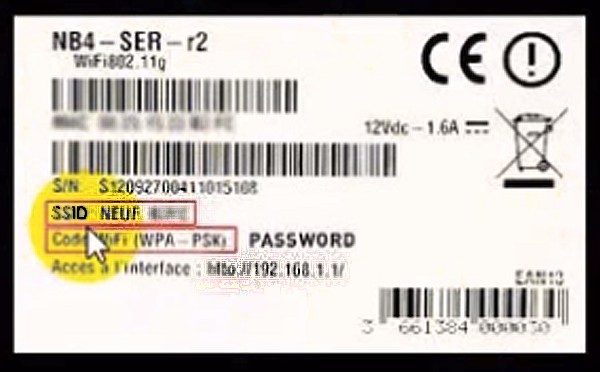
Как узнать, где настраивать SSID
Как только вы ввели верные логинпароль и каптчу, загружается страничка с настройками аппарата. Как правило, меню расположено столбиком с левой стороны.
Начните с быстрой настройки. Здесь вводите только те данные, что указаны в вашем договоре с провайдером. То есть, тип подключения, логин и пароль уже прописаны в документе, вам нужно продублировать их на сайте.
А вот в разделе настроек ВайФая, вы можете изменить имя сети SSID на что-то своё. Лучше, если это будет понятное слово, чтобы потом не путаться в цифрах.
Как включить широковещание SSID
Ещё, что может быть полезным – это функция видимости. По умолчанию все доступные подключения видимые, широковещательные.
Однако, своё подключение вы можете спрятать от любопытных глаз. Просто снимите галочку с чек-бокса широковещания SSID. В некоторых настройках, напротив, нужно поставить галочку в чек-бокс — скрыть точку доступа.
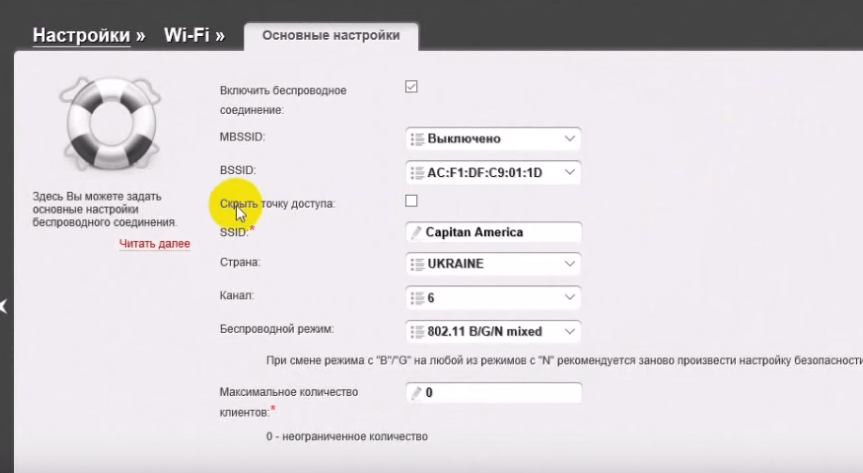
Тогда ваша сеть станет невидимой для всех, без исключения и для вас тоже.
Конечно, сразу же возникает вопрос, а как тогда её выбирать? Ваша сеть будет указана в разделе скрытых подключений, и, чтобы подключиться, кроме логина и пароля придётся вводить то имя SSID, что вы указали в настройках.
Остальные настройки можно не трогать, как правило, они настроены уже по умолчанию.
Как найти SSID в телефоне
Для того, чтобы увидеть все беспроводные сети, к которым можно подключиться, зайдите в настройки смартфона или планшета.
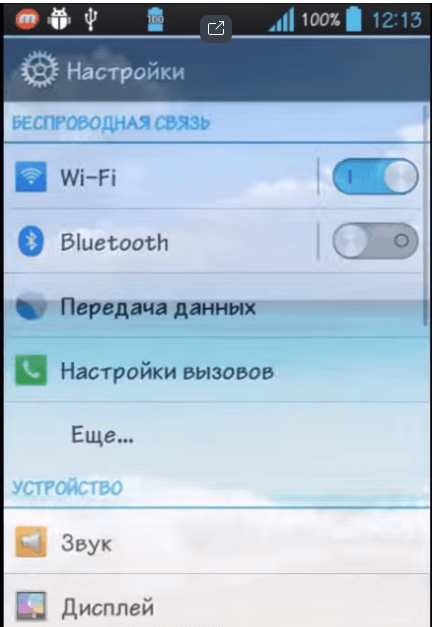
Сделайте клик по вкладке Wi-Fi. Скорее всего, перед вашим взором откроется длинный список различных имён.
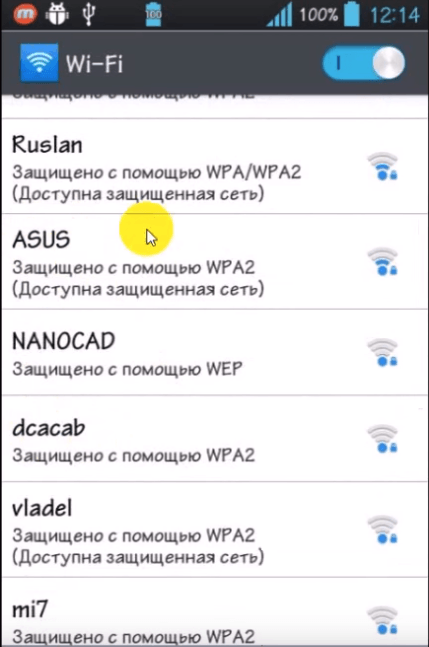
Это и есть список SSID сетей, одна (или более) из которых ваша беспроводная сеть.
На практике, первой в списке показана та точка доступа, которая находится ближе всего к мобильнику. Так что если не уверены какая сеть ваша, выбирайте самую первую в списке.
Как подключить телевизор к Интернету
Для подключения телевизора к беспроводной сети Интернет, нужно чтобы телевизор был выпущен не ранее 2010 года. В современных телевизорах, как правило уже встроен Wi-Fi адаптер, который способен определять наличие сети.
примерные серии ТВ
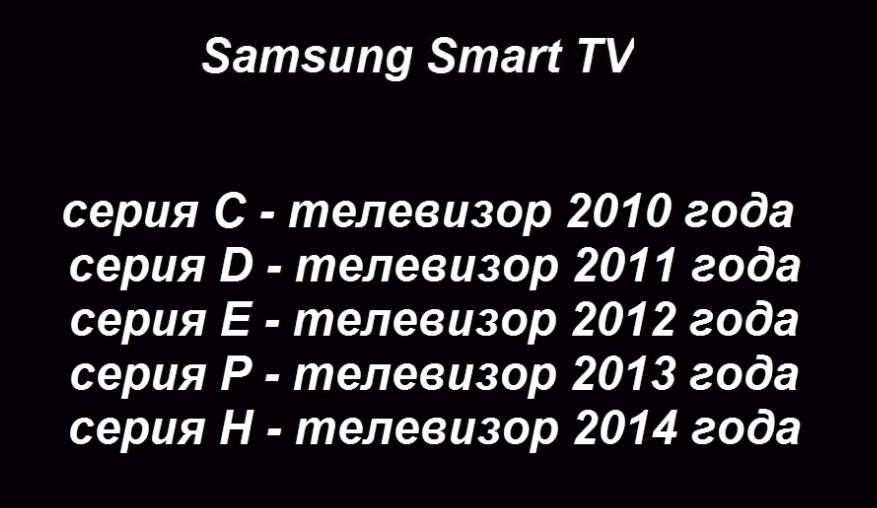
Если ваш телевизор попадает под эти параметры, то возьмите пульт и нажмите вызов меню.
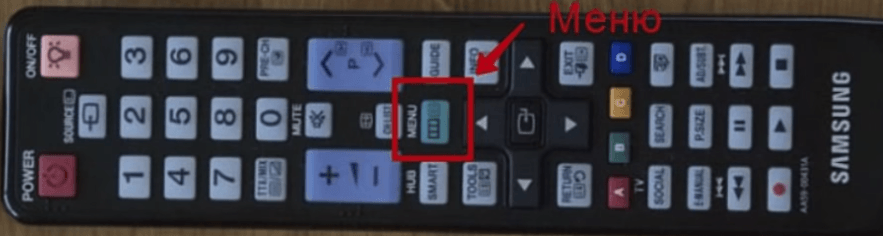
Далее нажать на значок Интернета.

После войти в настройки сети.
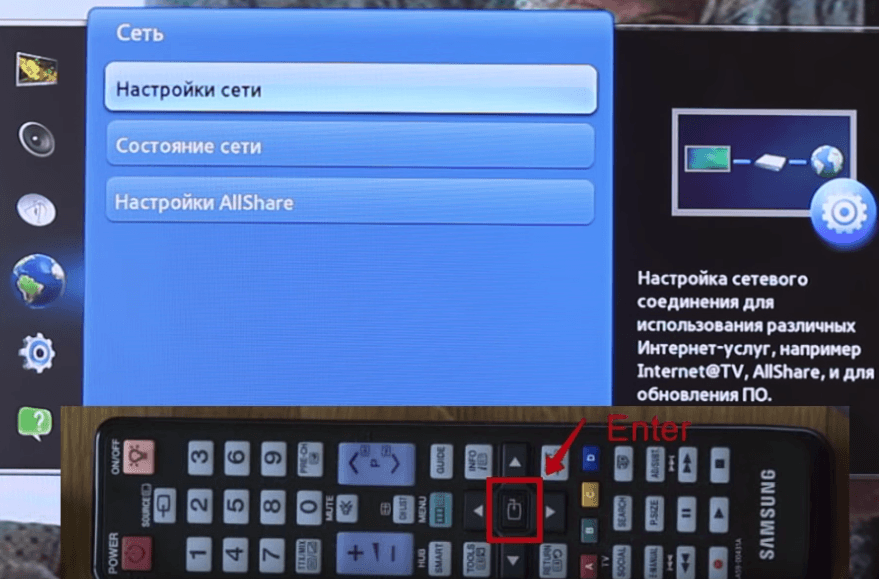
Нажав на беспроводные сети даём возможность адаптеру найти доступные для подключения точки.

Появившийся список беспроводных сетей, есть ни что иное, как SSID, то есть, имена точек доступа.
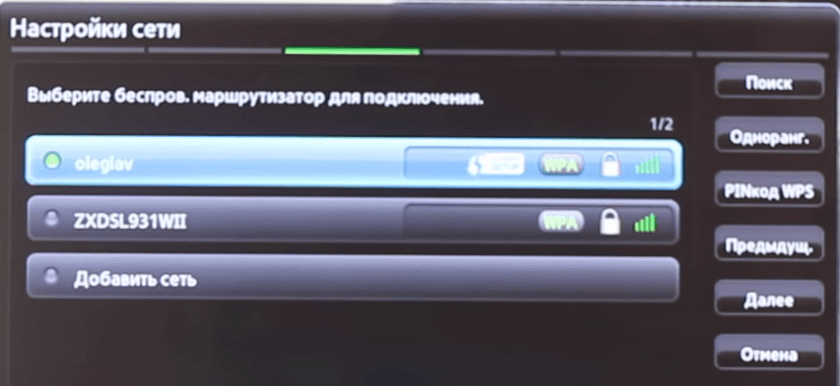
Выбрав свою точку, один раз введите свой пароль.

С этого момента вы сможете заходить в Интернет с телевизора.
Итог
Теперь вам известно, всё, про определение имени беспроводной сети SSID. Вы узнали, как узнать имя сети и как его изменить.
Как видите, разобраться не сложно. Но, если что-то осталось непонятно, задавайте вопросы в комментария.
Как узнать своё имя сети, видео
Полезные статьи:
Источник: ingenerhvostov.ru
SSID сети: что это такое, как узнать свой SSID, скрытая и мульти-SSID

Компьютеры и телефоны уже давно прочно вошли в нашу жизнь. Помимо смартфонов и ноутбуков, существуют еще десятки устройств, которые имеют доступ в Интернет и даже обладают неплохой вычислительной мощностью – умные холодильники, браслеты, колонки, телевизоры, кофеварки.
Вся бытовая техника в доме может находиться в одной локальной сети. Если устройство обладает Wi-Fi адаптером, то это заметно упрощает управление. Например, можно с помощью специального приложения на телефоне включить кофеварку, сидя при этом в другой комнате, изменять температуру холодильника или переключать каналы соседского телевизора (хотя для этого нужен доступ к Wi-Fi соседей).
И если умный холодильник есть не у каждого, то Wi-Fi роутер сейчас есть почти в любой квартире. Беспроводная ЛВС (локально-вычислительная сеть) – достаточно понятная технология, в настройке которой легко разобраться самостоятельно. Одной из основных настроек является настройка имени сети – SSID. Так что же это такое – имя сети SSID?
Что такое SSID?
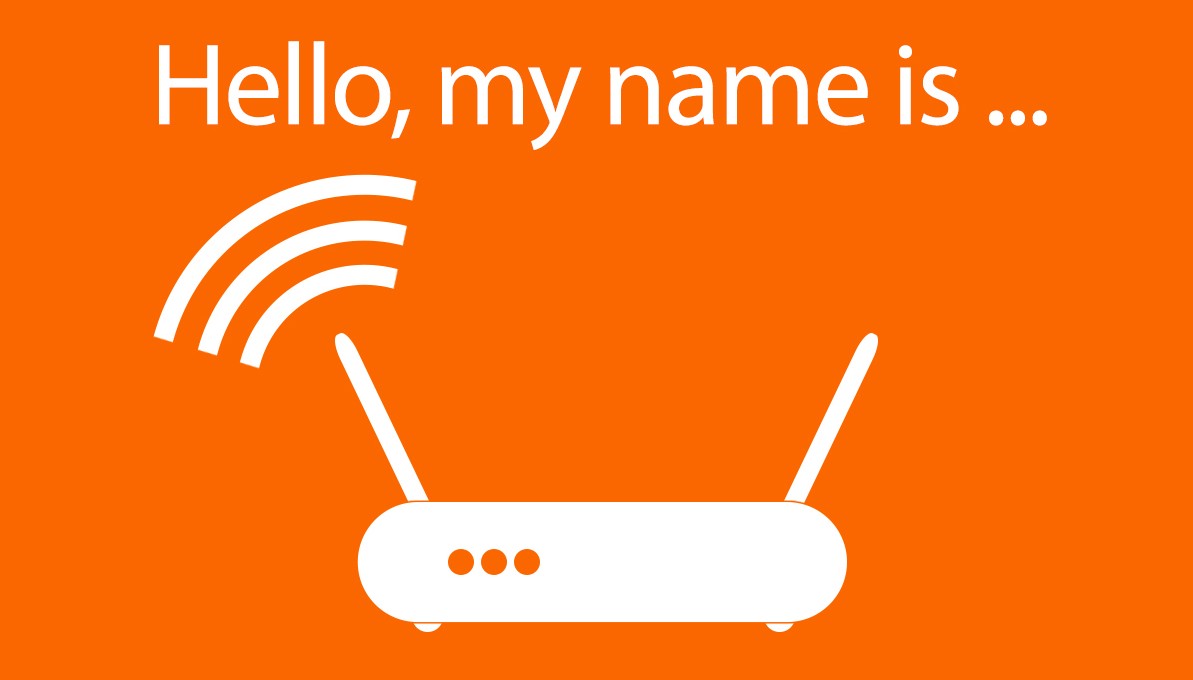
SSID сети Вай-Фай (Service Set Identifier) означает её имя. Фактически, как человеческое имя. Если вам необходимо позвонить какому-нибудь Валерию, которого вы никогда не встречали лично, вы легко отличите его от другого человека, просто спросив имя того, кто ответил на ваш звонок. То же самое с беспроводной ЛВС. Нужен некий идентификатор SSID, позволяющий отличить ее от чужой.
Естественно, идентификатор должен быть понятен в первую очередь человеку, а не компьютеру, поэтому имя сети обычно состоит из слов, имеющих конкретный смысл. «Моя сеть» будет иметь для вас гораздо больше смысла, чем, например, название по умолчанию, зачастую являющееся моделью Wi-Fi роутера (вроде «TL-WR841ND»).
Название легко сменить в настройках вашего роутера, как и множество других настроек – от метода шифрования и пароля вашей Wi-Fi точки до ширины канала и пароля от администраторской учётной записи.
Пройдемся по этим настройкам подробнее. Примеры приведены для роутера TP-LINK.
В следующем видео вы получите ответ на вопрос «Как узнать свой SSID сети Вай-Фай?»:
Базовая настройка беспроводной сети
Чтобы попасть в меню роутера, вам нужно набрать в строке браузера его IP-адрес (при этом не важно, какая у вас операционная система – хоть Windows 10, хоть Windows XP). Обычно он указан на этикетке на устройстве – 192.168.0.1 или 192.168.1.1. Там же написан логин и пароль для доступа к настройкам (чаще всего это admin/admin).
Кстати, SSID по умолчанию тоже можно определить по этикетке, как и MAC-адрес роутера (который вам не придётся использовать, но неплохо знать, что есть возможность его посмотреть).
На картинке видно, где на роутере можно найти SSID:

Как узнать SSID? Как только вы попали в настройки роутера TP-LINK, найдите в меню слева пункт «Быстрая настройка». Здесь настраивается подключение к Интернету и параметры беспроводной сети. Зачастую Интернет-провайдеры предоставляют подключение через PPPoE, поэтому выбираем этот пункт.
Далее вас попросят ввести логин и пароль, которые вам выдал провайдер (обычно они записаны в договоре, заключаемом при подключении квартиры к Интернету). В следующем же окне найдутся все нужные настройки Wi-Fi. В строке «Имя беспроводной сети» вы можете найти текущее SSID и задать своё.
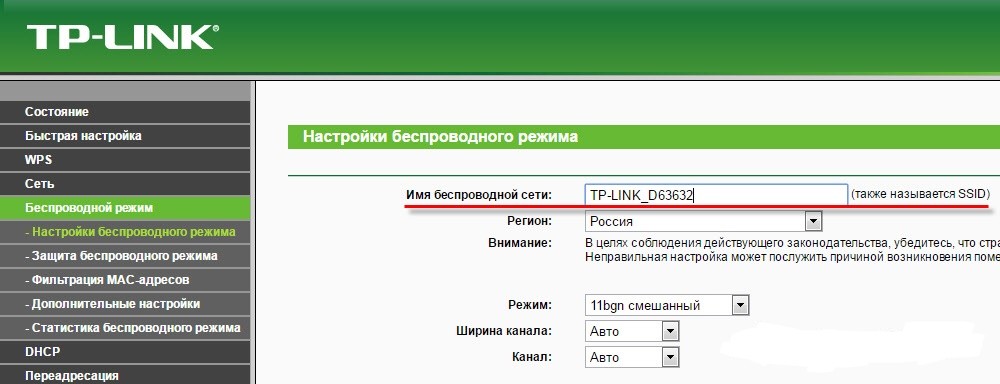
В целом, роутеры сами выставляют настройки по умолчанию, поэтому можно позволить себе не менять параметры режима и ширины канала. Что касается SSID, название должно иметь достаточно смысла, чтобы даже в пьяном бреду не перепутать ее с другими.
Скрытая SSID (Hide SSID)
По умолчанию на роутерах после базовой настройки включается вещание SSID. Но если вы не хотите, чтобы соседи видели ваш Wi-Fi в списке доступных подключений, вам следует скрыть его имя. Это делается в настройках конкретно беспроводного режима. Снимите галочку с пункта «Включить широковещание SSID».
Как только вы скроете идентификатор SSID, в списке доступных вам подключений она будет отображаться как скрытая. Теперь для подключения вам потребуется ввести не только пароль, но и SSID.
На шифрование данных внутри локальных каналов связи скрытие имени никак не влияет, но зато ваш Wi-Fi будет скрыт от соседских глаз. Если пароль от Wi-Fi еще можно подобрать или случайно узнать, то скрытая SSID повысит защищенность.
Видео-инструкция «Как скрыть Вай-Фай сеть?» в следующем ролике:
Multi-SSID
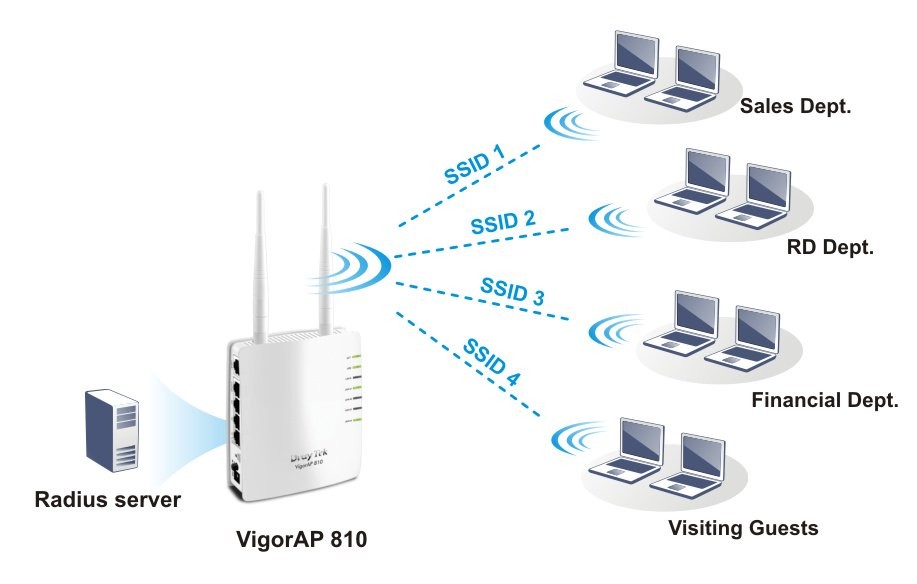
Технология Multi-SSID (Мульти идентификатор сети) позволяет создать несколько «подсетей» на одном роутере. Определенная группа пользователей будет подключаться к определенной SSID. Таким способом можно отразить структуру предприятия и распределить нагрузку на беспроводную линию.
Например, начальники отдела будут подключаться к сети с идентификатором «Начальство», сотрудники – соответственно к «Сотрудникам». Каждой такой SSID можно задать свои настройки – снизить скорость «Сотрудников» до минимума, чтобы не расслаблялись на работе, или выбрать для «Начальства» еще более надёжное шифрование и т.п.
ESSID и BSSID
У Wi-Fi есть несколько режимов работы, важнейшими являются BSS (основная зона обслуживания) и ESS (расширенная зона обслуживания).
BSS подразумевает самую обычную топологию беспроводной сети – несколько устройств подключаются к единой точке доступа (роутеру). Идентификатор BSS (то есть BSSID) – это MAC-адрес беспроводной сети, обычно соответствует MAC-адресу роутера (т.е. физическому адресу, определенному еще на этапе сборки устройства). Для пользователя никакой полезной информации не несёт.
ESS же представляет собой соединение нескольких беспроводных сетей в одну. Идентификатор ESS (то есть ESSID) – это то же, что и SSID, но он используется устройствами для распознавания какой-либо конкретной точки доступа из нескольких, а не для простого именования.
Подключение к скрытой сети со смартфона
Если подключение к Hide SSID с ПК (например, на Windows 10) не составляет труда, то хорошей новостью будет и то, что тот же процесс на телефоне вовсе не сложнее. Данные, необходимые для подключения к скрытой сети, те же, что и для подключения с компьютера – SSID и пароль.
Найти на телефоне настройки Wi-Fi можно в несколько движений. Рассмотрим на примере телефона с ОС Android (марка смартфона Honor). В меню настроек есть пункт «Беспроводные сети». Заходим, выбираем подпункт «Wi-Fi» и переключаем ползунок на «вкл». Затем нажимаем «Добавить».
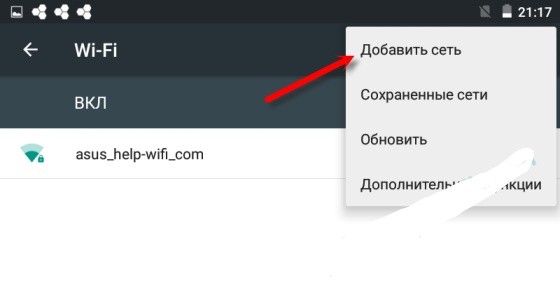
Выбираете метод шифрования (поле «Безопасность»), затем вводите пароль – и вы легко подключаетесь (если, конечно, всё правильно ввели).
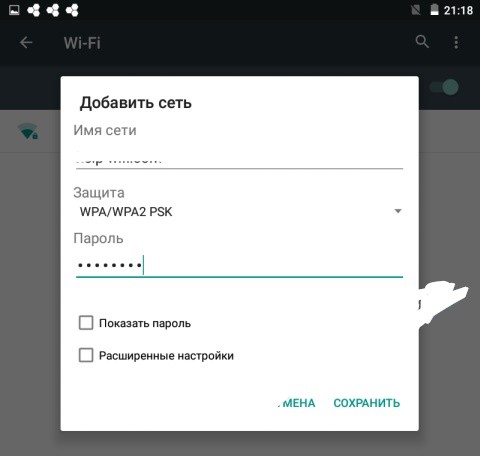
Таким образом, базовая настройка беспроводной сети не представляет особого труда даже для новичков. Конечно, можно растеряться от большого количества терминов, но стоит лишь немного вчитаться – и, например, ответ на вопрос «что такое SSID сети?», оказывается максимально простым.
Источник: wifigid.ru